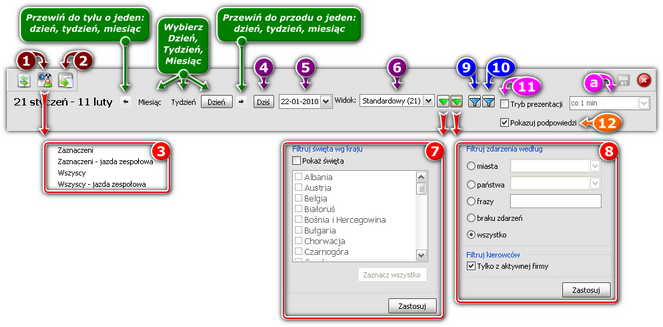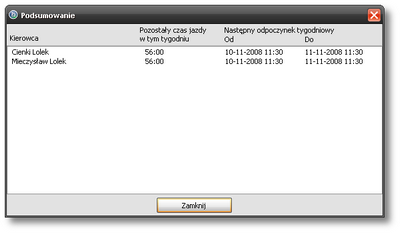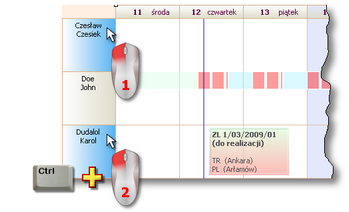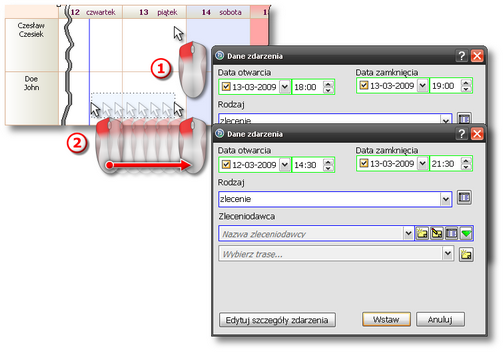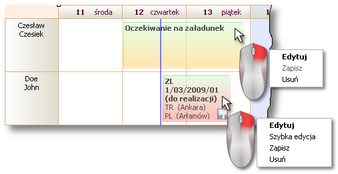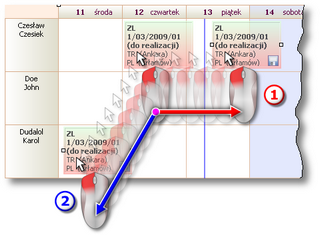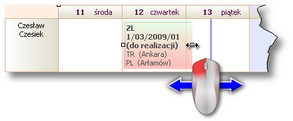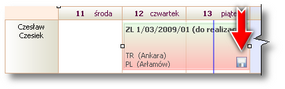[601] Grafik kierowców
Grafik kierowców jest prezentacją graficzną, w której można w łatwy i szybki sposób sprawdzić dostępność kierowców jak również nanieść nowe zadania i zdarzenia dla jednego lub więcej kierowców.
Aby wyświetlić grafik należy z menu głównegoGrafiki wybrać opcję Grafik kierowców.
Górna część okna grafika kierowców (rys. poniżej) składa się z następujących elementów: • •(poz.1 - rys. powyżej) - Sprawdź dostępność kierowców - okno wyświetla się w wyniku kliknięcia LPM na ikonie:
➢okno Podsumowanie (rys. poniżej)
➢po zamknięciu okna Podsumowanie na widoku grafika program wyświetli dla zaznaczonych lub wszystkich kierowców szacowany rozkład i czas odpoczynków dziennych oraz tygodniowych (rys. poniżej). ➢Nagłówek okna grafika zostanie wzbogacony o następujące opcje (rys. poniżej): ➢(rys. powyżej) - Po zaznaczeniu opcji pokaż wszystkie czynności rozkład odpoczynków dziennych i tygodniowych zostanie wzbogacony o przewidywany rozkład czasu jazdy (rys. poniżej), •(poz.2 - rys. powyżej) - umożliwia zapisanie aktualnie wyświetlonego obrazu grafika do pliku bmp, •(poz.4) - przesuwa kalendarz do aktualnej daty, •(poz.5) - przesuwa kalendarz do wybranej daty, •(poz.6) - wybierz rodzaj widoku (standardowy, prosty lub użytkownika), •(poz.7) - przydatna opcja dla transportu międzynarodowego - okno: Filtruj święta wg kraju umożliwia wyświetlanie na kalendarzu dni świątecznych dla wybranego jednego lub kilku krajów, •(poz.8) - okno umożliwia filtrowanie zdarzeń wg wybranych opcji dla widocznego okresu, •(poz.9) - umożliwia filtrowanie kalendarza wg wcześniej zaznaczonych kierowców (rys. poniżej), •(poz.10 - rys. powyżej) - umożliwia filtrowanie kalendarza wg wcześniej nadanych uprawnień użytkownikowi do wyświetlania danych kierowców w panelu administracyjnym (patrz: "uprawnienia do kierowców"), •(poz.11) - Tryb prezentacji - włącza automatyczne odświeżanie grafika co wartość ustawioną w polu: ➢(poz.c) - długość okresu odświeżania grafika, •(poz.12) - Pokazuj podpowiedzi - w wyniku zaznaczenia tej opcji po najechaniu myszką na dowolne zdarzenie na grafiku zostanie wyświetlona informacja na jego temat w tzw. dymku. |
|
Zdarzenia na grafiku można dodać na dwa sposoby: •(poz.1 - rys. poniżej) - klikając LPM w wybranym miejscu, gdzie zdarzenie ma zostać wstawione. W wyniku kliknięcia otworzy się nowe okno Dane zdarzenia. •(poz.2) - zaznaczając obszar czasu trwania zdarzenia przytrzymując LPM. Po zaznaczeniu i puszczeniu LPM zostanie otwarte okno Dane zdarzenia z wprowadzonym czasem trwania zdarzenia.
W oknie Dane zdarzenia należy wybrać rodzaj wstawianego zdarzenia oraz uzupełnić pozostałe pola.
Zdarzenie zostanie dodane po naciśnięciu przycisku: |
|
Zdarzenia zapisane na grafiku można edytować na dwa sposoby: •klikając dwukrotnie LPM na wybranym zdarzeniu •z rozwijanego menu wybrać Edycja po kliknięciu PPM na żądanym zdarzeniu (rys. poniżej),
Grafik kierowców oferuje również możliwość przesuwania, rozszerzania i zwężania zdarzeń za pomocą myszki. Aby przesunąć zdarzenie należy je zaznaczyć (kliknąć LPM), a następnie kliknąć LPM w dowolnym obszarze zdarzenia i przytrzymując przycisk przesunąć go w żądane miejsce. Grafik umożliwia przesuwanie zdarzeń zarówno w obszarze tego samego kierowcy (poz.1 - rys. poniżej), jak i przemieszczenie go do innego dowolnego kierowcy (poz.2). Aby rozszerzyć lub zwęzić zdarzenie należy je zaznaczyć (kliknąć LPM), a następnie najechać myszką na pionową krawędź zdarzenia, tam gdzie jest pokazany symbol kwadratu (rys. poniżej), kliknąć na nim LPM i przytrzymując go przesunąć myszką w zależności od potrzeb w prawo lub w lewo.
|
|